Наверное, многие сталкивались с такой проблемой — при подключении флэшки к компьютеру на ней отсутствуют файлы или они все отображаются в виде ярлыков. Это ни что иное как вирус, последствия которого могут быть весьма печальными.

Алгоритм действий зловреда довольно прост — после попадания на флэш-носитель он размещается в папке RECYCLER, которая скрыта по умолчанию. Внутри папки помещается вредоносный код с рандомным названием, что и позволяет вирусу оставаться незаметным. Далее он скрывает все файлы и папки, которые есть на флэшке с помощью файловых атрибутов. Итогом становится создание ярлыков, которые открывают нужный файл или папку, но в то же время запускают вредоносный код.
Я пару раз сталкивался с подобной ситуацией и первое, на что обращал внимание, это либо отображение ярлыков вместо моих данных, либо, при видимости отсутствия файлов, значительный объем используемой памяти.
В принципе, существует несколько способов удаления вируса и восстановления информации, но я расскажу о варианте с использованием файлового менеджера Total Commander, потому как он более простой.
Для начала вам необходимо скачать и установить программное обеспечение, благо это не требует каких-либо затрат. После установки и открытии программы нужно нажать запрашиваемую кнопку для запуска, это неудобно, зато позволяет бесплатно пользоваться софтом.
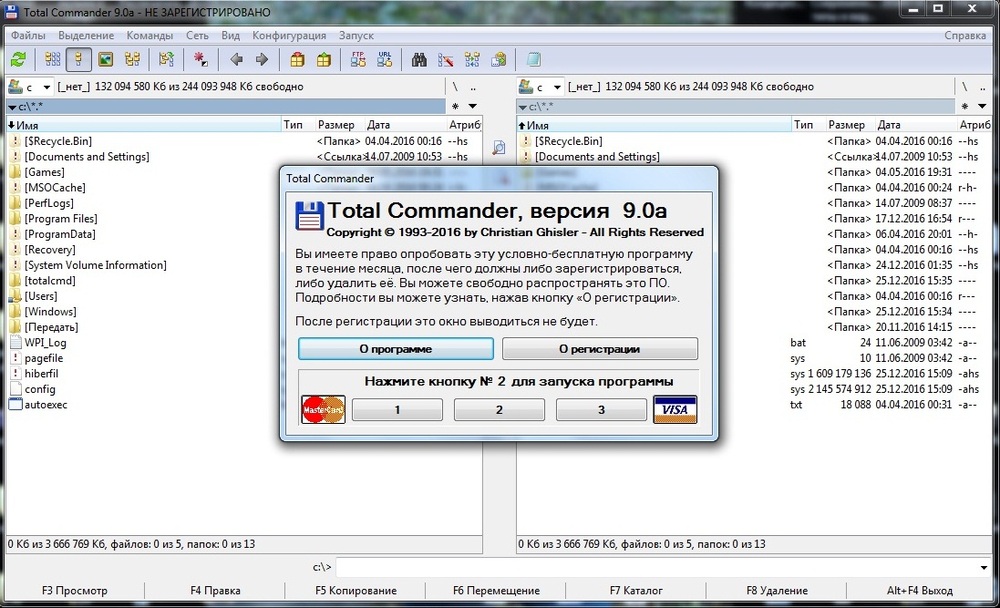
Затем в левом окне, где по умолчанию открыт диск «С», необходимо выбрать вашу флэшку. Чаще всего она отображается литерой «F».
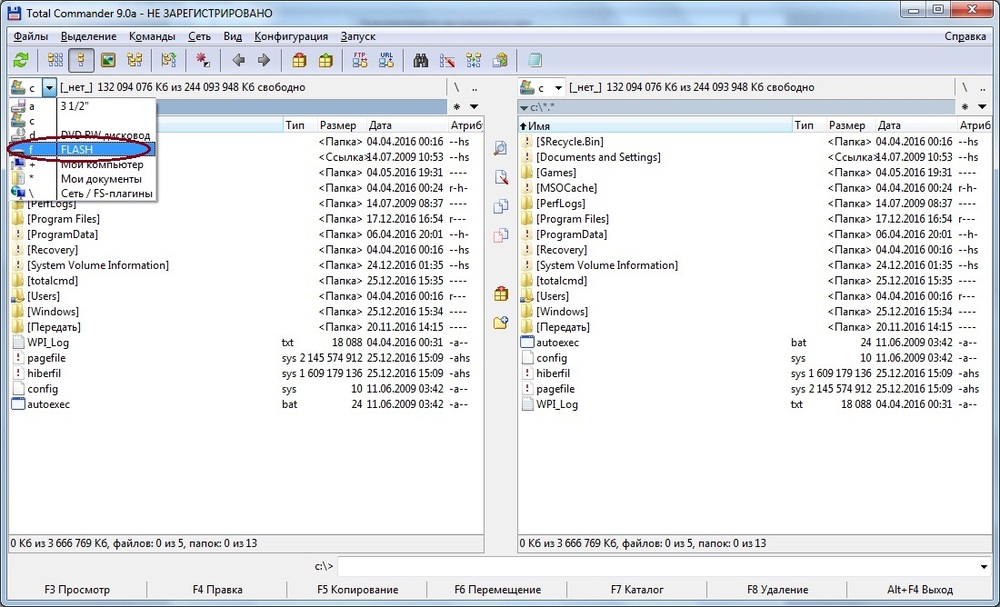
На первый взгляд носитель пуст, хотя почти 1 Гб памяти занят. Картина точно такая же, как если бы мы открыли флэшку через «Мой компьютер».
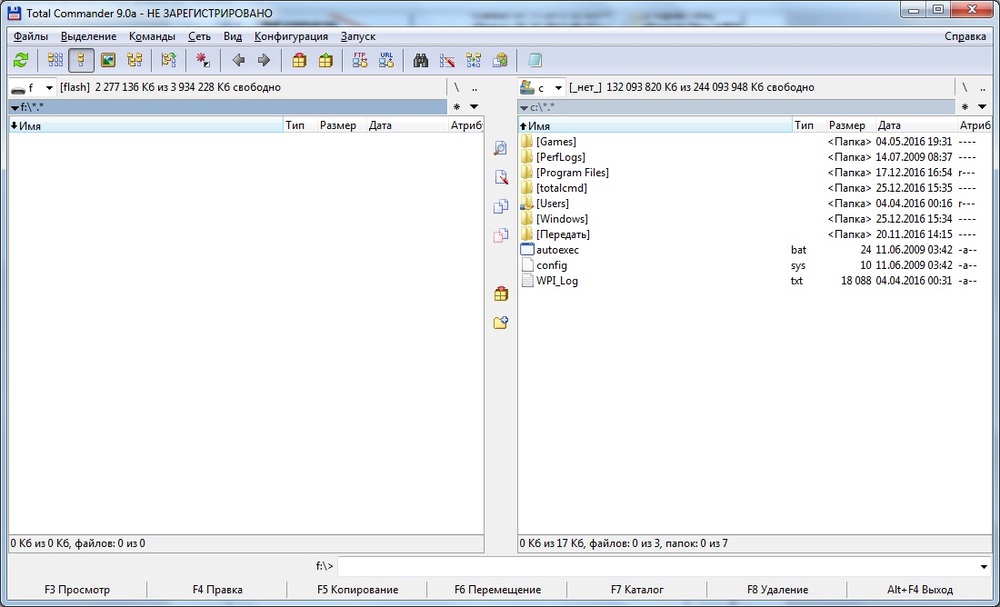
Напомню, наша задача — вернуть корректное отображение файлов и удалить вирус, поэтому следующим шагом будет их восстановление. Для этого необходимо открыть раздел «Конфигурация» — затем подраздел «Настройка».

В появившемся окне выбираем раздел «Содержимое панелей» и проставляем галочки напротив следующих значений: Показывать скрытые файлы и Показывать системные файлы. Дальше, как обычно, Применить и ОК.
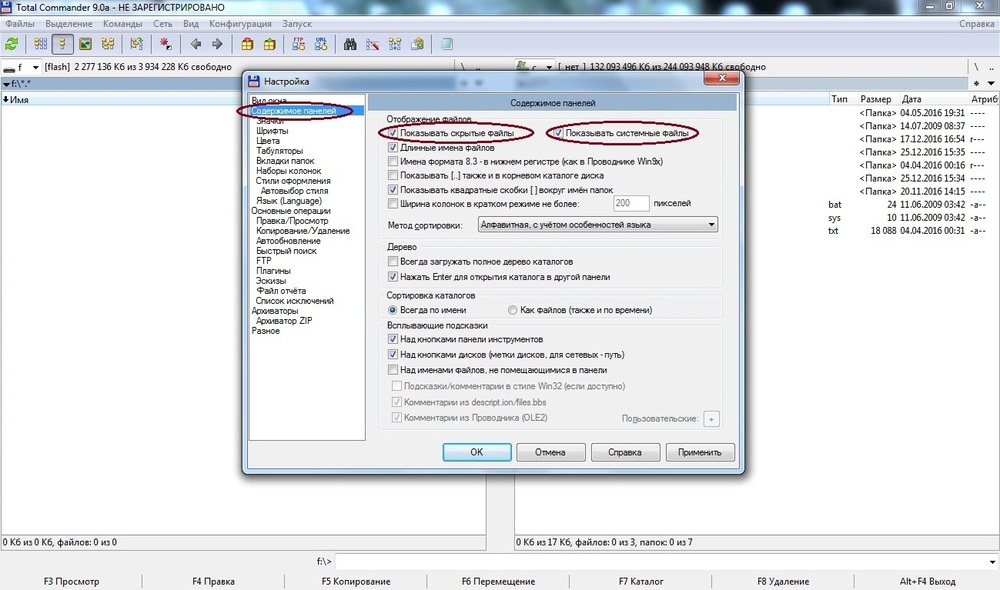
Таким образом у нас отобразились все файлы, находящиеся на флэшке. В том числе и ярлыки, которые имеют расширение .Lnk. Их я рекомендую удалить. Всё, что вам нужно — это, зажав CTRL, мышкой выделить файлы для удаления и нажать DELETE .
Теперь восстанавливаем привычный вид папок и снимаем с них все системные атрибуты. Хоть стандартные средства Windows и позволяют это сделать, Total Commander справляется с этой задачей буквально в пару кликов.
Кликаем по первому файлу в списке и выделяем все файлы и папки при помощи комбинации CTRL+A. Затем открываем раздел «Файлы» и подраздел «Изменить атрибуты».
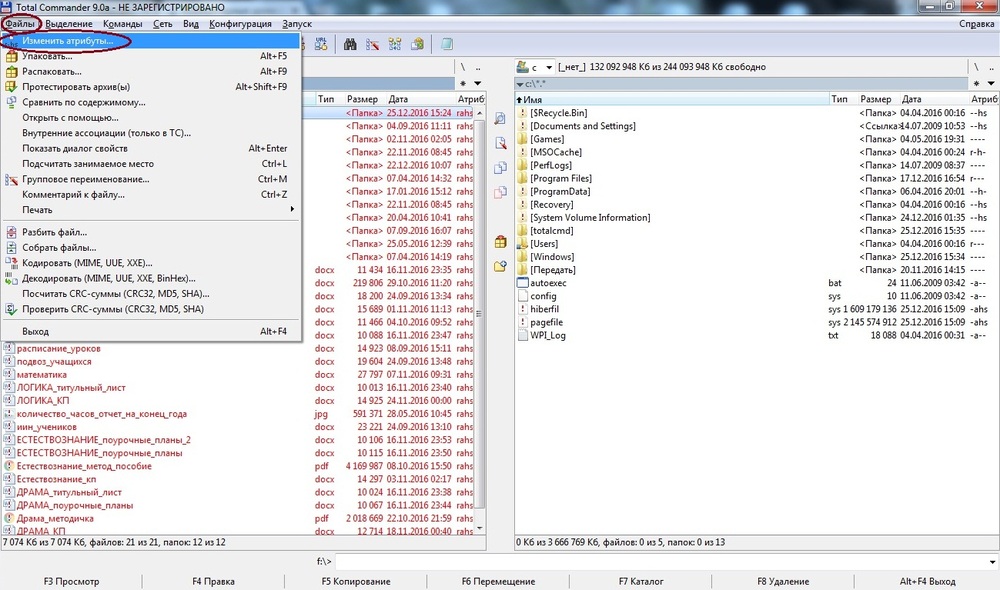
После чего, в выплывающем окне, снимаем все галочки со всех атрибутов: Архивный, Только для чтения, Скрытый и Системный. Итогом станут девственно чистые квадратики:
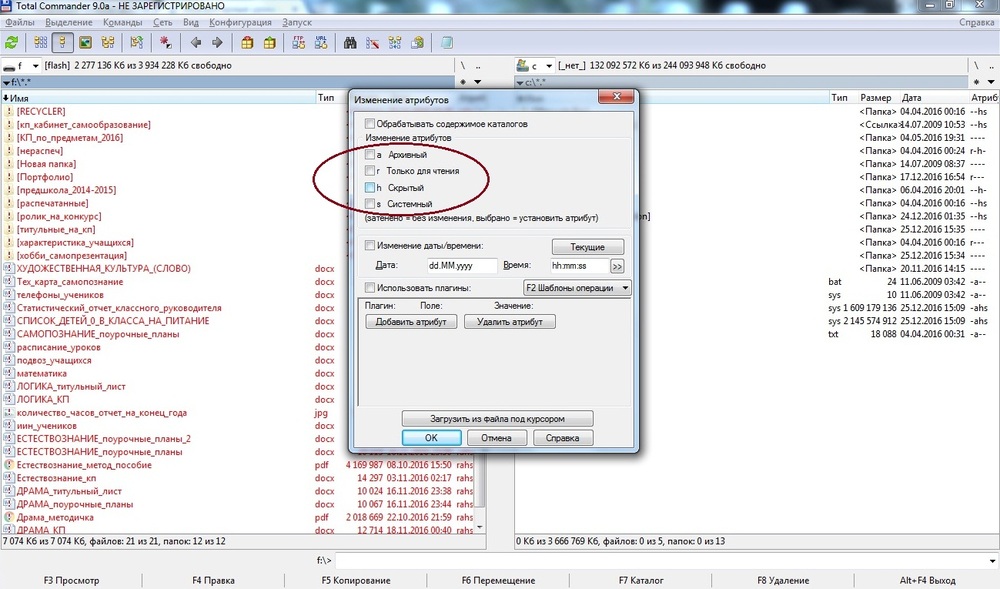
Вот и всё, файлы корректно отображаются даже через обычный проводник. Осталось удалить сам вирус, расположенный в папке RECYCLER. Для этого выделяем папку правой кнопкой мыши и нажимаем DELETE, при необходимости подтверждаем удаление функцией «С правами администратора».
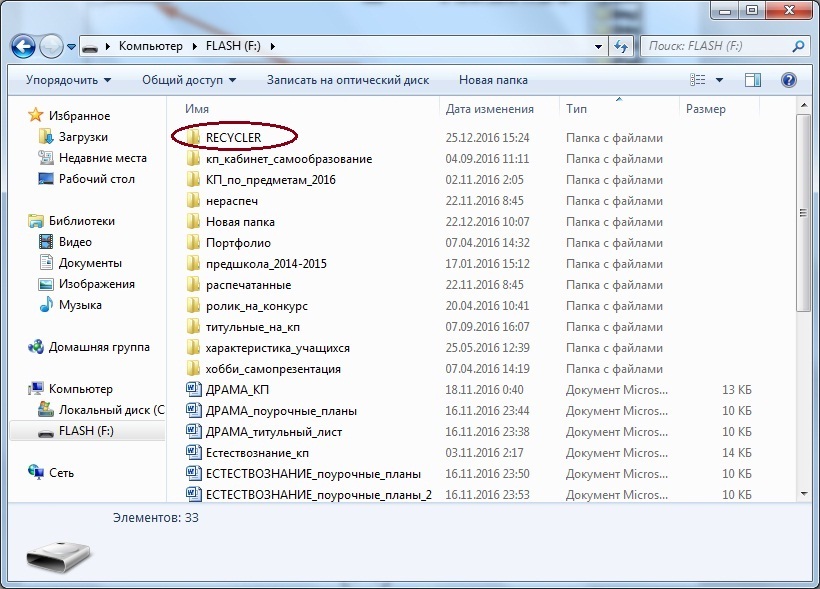
Подводя итог скажу, что форматирование не всегда разумно, особенно если существует возможность исправления ситуации.
Кстати, данный способ действует и в обратную сторону. Если вы не хотите, чтобы кто-нибудь увидел вашу информацию (или мамка не спалила порнуху), можете таким образом скрыть все файлы или их часть.
Отметьте статью лайком (и желательно репостом), если считаете, что она полезна, буду признателен!
